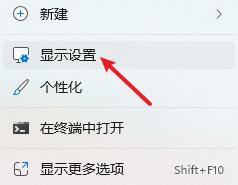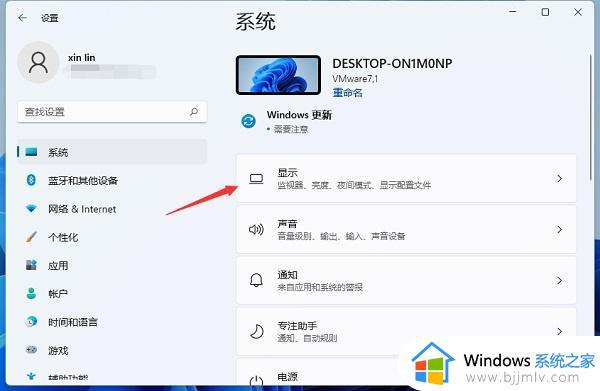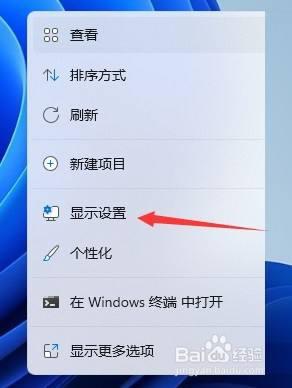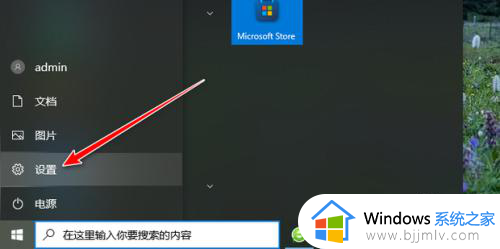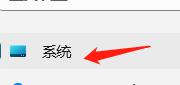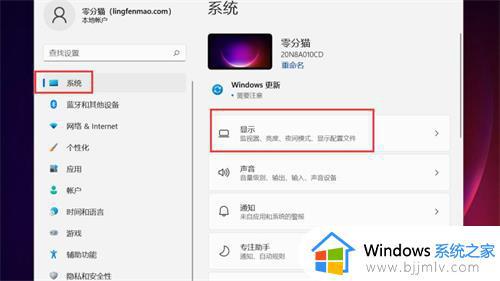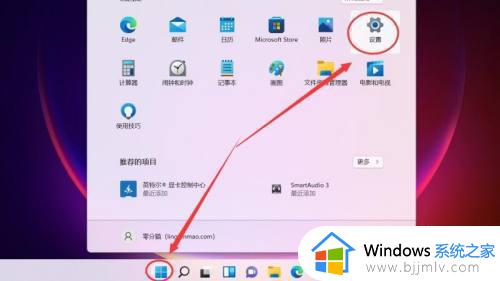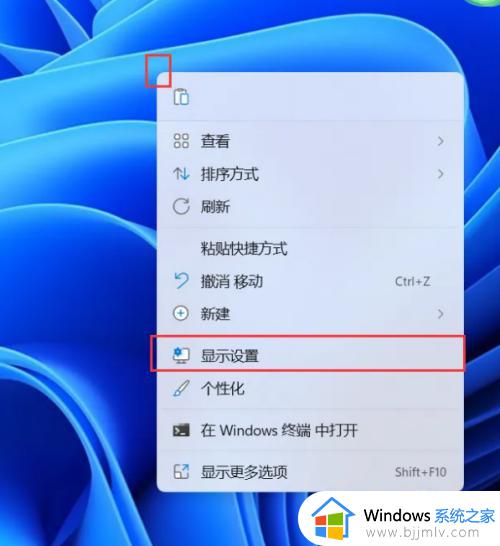win11电脑分辨率怎么调最佳 win11电脑屏幕分辨率在哪里调
更新时间:2024-02-23 09:59:36作者:runxin
为了提高win11电脑中画面的清晰度,因此很多用户都会选择入手高分辨率显示器设备,可是当用户在给win11电脑连接新的显示器之后,却因为默认的分辨率不是最佳的而需要进行重新调整,那么win11电脑屏幕分辨率在哪里调呢?在文本中小编就给大家介绍的win11电脑分辨率怎么调最佳完整步骤。
具体方法如下:
1、在系统下方选择【开始】菜单,选择【设置】,如图:
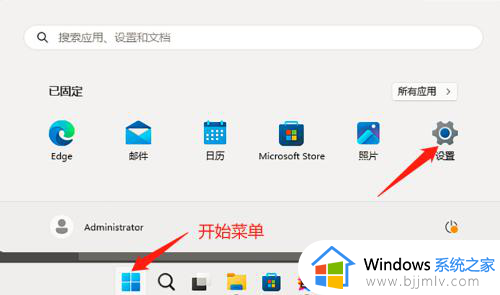
2、选择【系统】,【屏幕】菜单,如图:
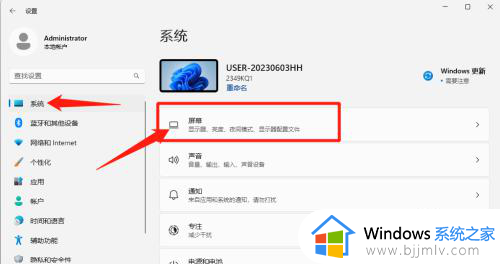
3、选择【显示器分辨率】,设置我们想要的分辨率即可。
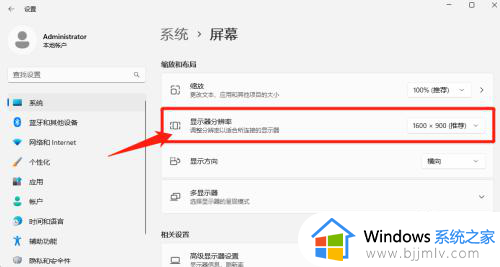
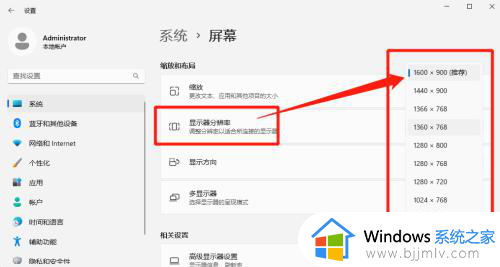
上述就是小编告诉大家的win11电脑分辨率怎么调最佳完整步骤了,有遇到过相同问题的用户就可以根据小编的步骤进行操作了,希望能够对大家有所帮助。